วิธีตั้งค่าและติดตั้งพิกเซลของ Meta

ในบทความนี้ เราจะพูดถึงวิธีตั้งค่าและติดตั้งพิกเซลของ Meta ลงบนเว็บไซต์ของคุณ หากต้องการเรียนรู้เพิ่มเติมเกี่ยวกับพิกเซลก่อนที่จะเริ่มใช้งาน ลองอ่านประโยชน์ของการติดตั้งพิกเซลของ Meta ก่อน
หากคุณสร้างพิกเซลของ Meta ไว้แล้วและต้องการดูโค้ดฐานพิกเซล ให้ข้ามไปยังส่วนที่ 2 "วิธีติดตั้งพิกเซลของ Meta ลงในเว็บไซต์ของคุณ" ทำตามขั้นตอนเพื่อเพิ่มโค้ดพิกเซลลงในเว็บไซต์ของคุณด้วยตนเอง
ก่อนที่คุณจะเริ่ม
- คุณต้องมีเว็บไซต์สำหรับธุรกิจของคุณ
- คุณต้องอัพเดตโค้ดของเว็บไซต์ได้
1. วิธีตั้งค่าพิกเซลของ Meta
1.1 ไปที่ตัวจัดการเหตุการณ์
1.2 คลิก  เชื่อมต่อแหล่งข้อมูล แล้วเลือก "เว็บ"
เชื่อมต่อแหล่งข้อมูล แล้วเลือก "เว็บ"
1.3 เลือก "พิกเซลของ Meta" จากนั้นคลิก "เชื่อมต่อ"
1.4 เพิ่ม "ชื่อพิกเซล" ของคุณ
1.5 กรอก URL เว็บไซต์ของคุณเพื่อดูตัวเลือกในการตั้งค่าอย่างง่าย
1.6 คลิก "ดำเนินการต่อ"
2. วิธีติดตั้งพิกเซลของ Meta ในเว็บไซต์ของคุณ
เมื่อสร้างพิกเซลของ Meta แล้ว คุณก็พร้อมที่จะเพิ่มโค้ดพิกเซลลงในเว็บไซต์ของคุณแล้ว สำหรับขั้นตอนดำเนินการ ให้เลือกตัวเลือกการตั้งค่าของคุณ ซึ่งได้แก่
เพิ่มโค้ดพิกเซลลงในเว็บไซต์ด้วยตัวเอง
- ไปที่ตัวจัดการเหตุการณ์
- คลิกที่ไอคอน "แหล่งข้อมูล" ที่ด้านซ้ายของหน้า
- เลือกพิกเซลที่คุณต้องการตั้งค่า
- คลิก "ดำเนินการตั้งค่าพิกเซลต่อ"
- เลือก "พิกเซลของ Meta" จากนั้นคลิก "เชื่อมต่อ"
- เลือก "ติดตั้งโค้ดด้วยตนเอง"
- คัดลอกโค้ดฐานพิกเซล
- ค้นหาส่วนหัวของเว็บไซต์ หรือหาเทมเพลตส่วนหัวใน CMS หรือแพลตฟอร์มเว็บของคุณ
- วางโค้ดฐานที่ด้านล่างของส่วนหัว ซึ่งอยู่เหนือแท็กปิดของส่วนหัว
- คลิก "ดำเนินการต่อ"
- ไม่บังคับ: คลิกเพื่อเปิด "การจับคู่ขั้นสูงแบบอัตโนมัติ" และตรวจสอบยืนยันข้อมูลลูกค้าที่คุณต้องการส่ง
- คลิก "ดำเนินการต่อ"
- เพิ่มเหตุการณ์โดยใช้เครื่องมือตั้งค่าเหตุการณ์ หรือเพิ่มโค้ดลงในเว็บไซต์ของคุณด้วยตนเอง
- คลิก "เรียบร้อย"
ใช้การผสานการทำงานกับพาร์ทเนอร์
- ไปที่ตัวจัดการเหตุการณ์
- คลิกที่ไอคอน "แหล่งข้อมูล" ที่ด้านซ้ายของหน้า
- เลือกพิกเซลที่คุณต้องการตั้งค่า
- คลิก "ตั้งค่าพิกเซลต่อ"
- คลิก "ใช้พาร์ทเนอร์"
- เลือกพาร์ทเนอร์จากรายการ
- ทำตามคำแนะนำการตั้งค่าบนหน้าจอ
นอกจากนี้ คุณยังสามารถตั้งค่าพิกเซลของ Meta บนเว็บไซต์ของคุณได้ โดยไปที่หน้าการผสานการทำงานกับพาร์ทเนอร์ในตัวจัดการเหตุการณ์ จากนั้นเลือกพาร์ทเนอร์ของคุณ แล้วทำตามขั้นตอนบนหน้าจอ เรียนรู้เพิ่มเติมเกี่ยวกับประโยชน์ของการใช้งานการผสานการทำงานกับพาร์ทเนอร์เพื่อตั้งค่าพิกเซลของ Meta
หากคุณไม่พบแพลตฟอร์มที่คุณใช้ ให้ใช้ 1 ใน 2 วิธีอื่นเพื่อตั้งค่าพิกเซลของคุณ
ส่งอีเมลคำแนะนำ
หากบุคคลอื่นเป็นผู้อัพเดตโค้ดบนเว็บไซต์ของคุณ ให้ทำตามขั้นตอนด้านล่างนี้เพื่อส่งคำแนะนำในการตั้งค่าพิกเซลของ Meta ให้กับบุคคลนั้นทางอีเมล
- ไปที่ตัวจัดการเหตุการณ์
- คลิกที่แท็บ แหล่งข้อมูล ที่ด้านซ้ายของหน้า
- เลือกพิกเซลที่คุณต้องการตั้งค่า
- คลิก "ดำเนินการตั้งค่าพิกเซลต่อ"
- คลิก "อีเมลขั้นตอนการตั้งค่า"
- ใส่อีเมลของผู้รับ
- คลิก “ส่ง” ที่ด้านล่างของหน้า
ตั้งค่าเหตุการณ์
หลังจากที่คุณเพิ่มโค้ดฐานพิกเซลลงในเว็บไซต์ของคุณแล้ว คุณสามารถตั้งค่าเหตุการณ์เพื่อวัดผลการดำเนินการที่คุณสนใจได้ อย่างเช่น การซื้อสินค้า คุณสามารถทำได้โดยการติดตั้งโค้ดด้วยตนเองหรือใช้เครื่องมือตั้งค่าเหตุการณ์แบบชี้แล้วคลิก จากนั้นตรวจสอบให้แน่ใจว่าพิกเซลทำงานถูกต้อง
คุณสามารถใช้พิกเซลหนึ่งรายการทั่วทั้งเว็บไซต์ทั้งหมด รวมไปถึงหลายๆ หน้าของเว็บไซต์ของคุณ
หากคุณใช้พิกเซลเพื่อแชร์เหตุการณ์กับ Meta เราขอแนะนำให้คุณใช้ API คอนเวอร์ชั่นด้วย API คอนเวอร์ชั่นจะทำงานร่วมกับพิกเซลของ Meta เพื่อช่วยปรับปรุงประสิทธิภาพและการวัดผลแคมเปญโฆษณาบน Meta ของคุณ
หมายเหตุ: การเปลี่ยนแปลงใน iOS 14 ของ Apple บังคับให้แอพใน App Store ที่ดำเนินการสิ่งที่ Apple กำหนดว่าเป็น "การติดตาม" จะต้องแสดงข้อความแจ้งแก่ผู้ใช้ iOS 14.5 ขึ้นไป ซึ่งเป็นไปตามกรอบโครงสร้าง AppTrackingTransparency ของ Apple การเปลี่ยนแปลงเหล่านี้ส่งผลต่อวิธีที่ Meta รับและประมวลผลเหตุการณ์จากเครื่องมือต่างๆ อย่างพิกเซลของ Meta หากคุณปรับให้เหมาะสม กำหนดเป้าหมาย หรือรายงานด้วยเหตุการณ์บนเว็บจากพิกเซลหรือเครื่องมือธุรกิจอื่นๆ ของเรา คุณสามารถทำตามขั้นตอนเพื่ออัพเดตการตั้งค่าเหตุการณ์และจัดการการเปลี่ยนแปลงเหล่านี้ได้
สนับสนุนเว็บไซต์ โดย
Proxy แบบคงที่ คลิกเพื่อสั่งซื้อ

บัญชี Facebook คลิกเพื่อสั่งซื้อ
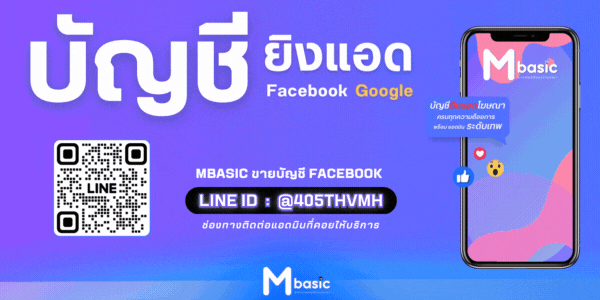
ซัพพอร์ตการตลาดสายเทา และเทคนิคต่างๆ ติดต่อคลิก


